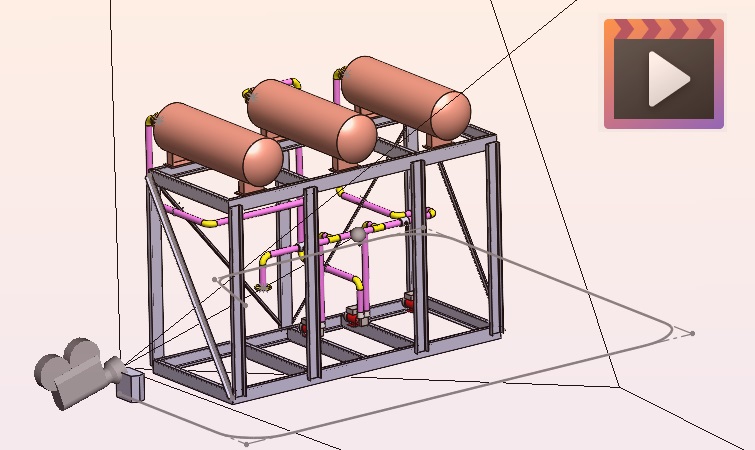Lo sabías, że… ?
En SOLIDWORKS, puede crear animaciones básicas., movimiento básico (incluyendo contactos) y análisis de tráfico de movimiento (requiere el complemento SW Motion en el paquete premium).
Hoy quería escribir en pocas palabras., cómo crear una animación, donde cámara en movimiento se dirige al objetivo y se mueve a lo largo de un camino determinado.
- Debes dibujar un camino en el ensamblaje.. Ścieżka musi tworzyć łańcuch – mogą to być połączone odcinki i łuku, puede ser una spline. Además, necesito modelar una pieza simple., que constituirá el llamado. “wózek”. El carro es una pieza que se mueve a lo largo de una vía designada., al que se conectará la cámara.
El cochecito se montó con una corbata. Caminos, con la selección de la opción Distancia a lo largo del camino, que te permitirá mover el cochecito de forma paramétrica. Además de este enlace, también agregué un enlace junto con el plano de tierra y una esquina conjunta con el camino., para que no se produzca rotación.
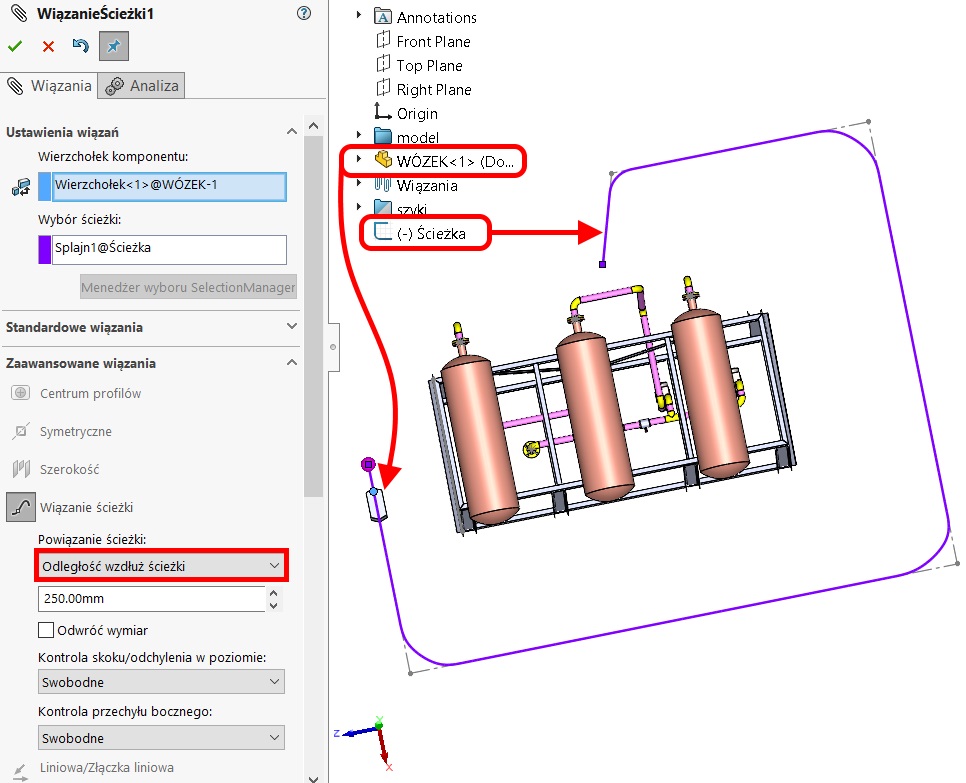
2. Aquí estamos constantemente manipulando objetos en el espacio 3D. Apariciones añado Cámara. Kamera jest skierowana na cel – jest to wybrany punkt w konstrukcji. Mientras Posición de la cámara se determina por asociación con el punto seleccionado del carrito. Alineación de rotación, Puedes modificar libremente el ángulo de la cámara y todos los demás parámetros..
La cámara también se puede definir de esta manera., że punkt docelowy i pozycja kamery są skojarzone z wózkiem – wówczas widzimy z kamery na wprost wózka.
3. añado nuevo estudio de tráfico, en el que elijo como tipo animaciones.
ADVERTENCIA! Para poder grabar el movimiento desde la cámara, pertenece desmarcar opciones Deshabilitar la creación de claves de vista debajo del botón derecho haciendo clic en Orientación y vista de cámara..
Configuré la posición de la cámara al principio., es decir, el valor numérico después de hacer doble clic en la restricción de ruta es 0 mm. Następnie przesuwam pasek czasu w oknie do pozycji końcowej – u mnie 10 segundos. Hago doble clic en el enlace Caminos (en posicion final) y yo pongo la distancia (primero debes verificar la longitud del camino). Puse la longitud en 12m, es decir, en el tiempo 10 sek. el cochecito cubrirá una distancia de 10 m. Todo se puede modificar, etc.. La ambientación también es importante Opciones fotogramas por segundo más altos que los predeterminados 7.5 jaulas, podría ser 15 que se pueden mostrar en el bloque de título 20.
4. Activar la vista de cámara, luego en la pestaña de animación habilitar Calcular. dependiendo de ello, cómo se fija la cámara al cochecito, a veces es necesario esconder el cochecito, para que no bloquee la vista. Si escondes un cochecito, Necesitas hacer esto al comienzo de la animación., y no al final.
está disponible con el botón derecho del mouse y puede referirse a una vista o a todas en la hoja:)